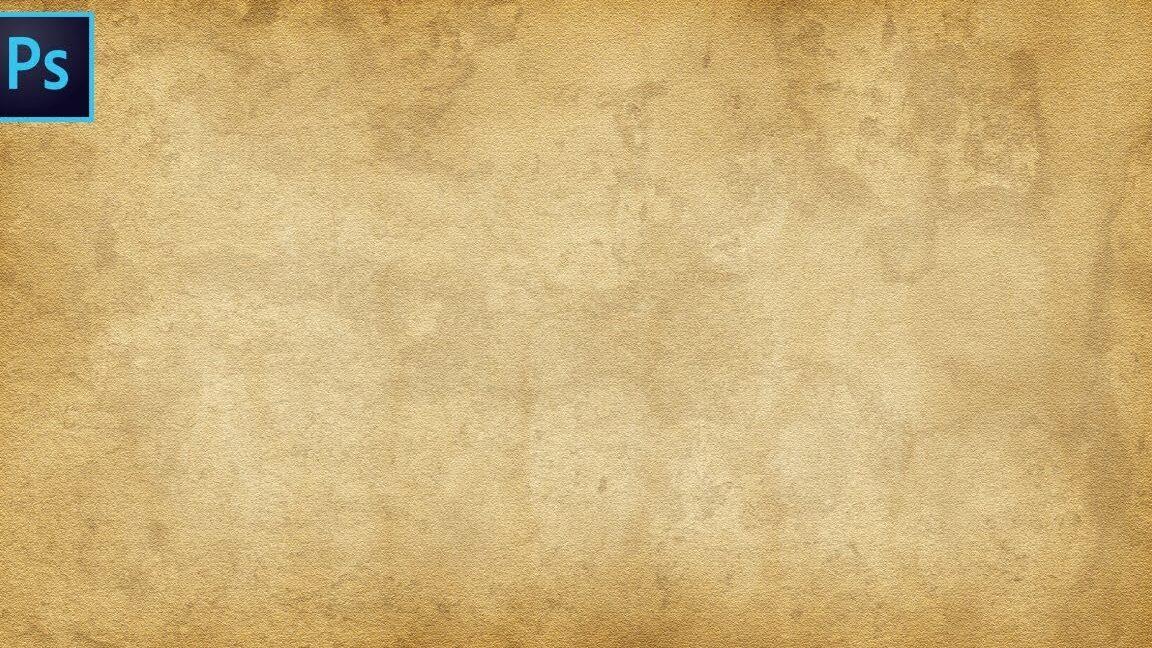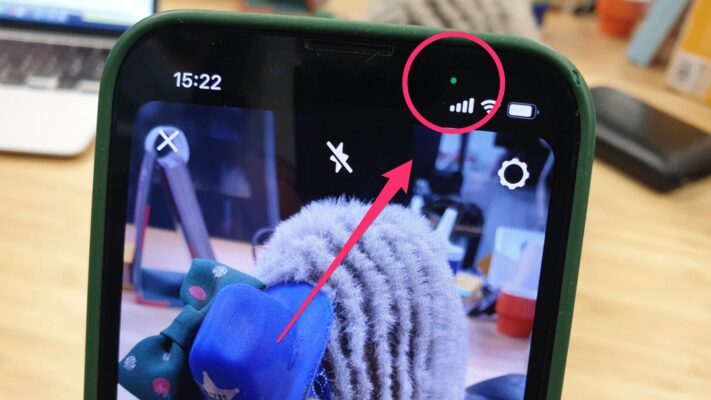Dans cet article, nous allons explorer les différentes étapes pour créer un effet de vieux journal avec Photoshop. Cet effet est particulièrement adapté pour donner un aspect vintage à vos photos et illustrations. En suivant ces conseils simples et rapides, vous pourrez aisément maîtriser cette technique et l’appliquer sur vos propres projets.
Étape 1 : Préparation de l’image
Tout d’abord, choisissez une photo ou une illustration que vous souhaitez transformer en vieux journal. Ouvrez ce document dans Photoshop et dupliquez le calque original afin de conserver une copie de l’image originale intacte. Renommez ensuite le nouveau calque en « effet journal ».
Étape 2 : Application du filtre de demi-teinte
Pour donner à votre image l’aspect caractéristique des anciens journaux imprimés, nous allons utiliser le filtre de demi-teinte. Ce filtre crée un effet de points qui rappelle la trame utilisée lors de l’impression de journaux.
- Sélectionnez le calque « effet journal »
- Allez dans Filtre > Pixelisation > Demi-teinte colorée…
- Dans la boîte de dialogue qui s’ouvre, réglez la taille des points et l’angle des canaux de couleur. N’hésitez pas à expérimenter avec différentes valeurs jusqu’à obtenir l’effet désiré. Pour un aspect plus réaliste, vous pouvez régler les angles des canaux de couleur à 45° pour le rouge, 75° pour le vert et 105° pour le bleu.
Une fois le filtre appliqué, votre image devrait maintenant présenter un aspect pixelisé et granuleux, similaire à celui d’un vieux journal.
Étape 3 : Conversion en noir et blanc
Pour renforcer l’illusion, nous allons convertir l’image en noir et blanc. Cette étape permet également de simplifier les couleurs et de rendre l’effet de demi-teinte plus visible.
- Sélectionnez le calque « effet journal »
- Allez dans Image > Réglages > Noir et blanc…
- Dans la boîte de dialogue qui s’ouvre, ajustez les curseurs pour obtenir le rendu souhaité. Vous pouvez également choisir parmi les préréglages proposés par Photoshop.
Notez que si vous préférez conserver une légère teinte colorée, vous pouvez utiliser à la place l’option Réglages > Désaturation.
Étape 4 : Ajout d’une texture de papier
Trouver une texture adaptée
Pour donner à votre image l’aspect vieilli et usé d’un vieux journal, il est nécessaire d’ajouter une texture de papier. Vous pouvez trouver de nombreuses textures gratuites sur internet ou bien créer la vôtre en photographiant du papier ancien.
Intégration de la texture
- Ouvrez la texture de papier dans Photoshop et copiez-la sur un nouveau calque au-dessus du calque « effet journal »
- Redimensionnez la texture si nécessaire pour qu’elle recouvre entièrement l’image
- Changez le mode de fusion du calque de texture en « Incrustation » ou « Produit » selon l’effet souhaité. Ce mode de fusion permet d’intégrer harmonieusement la texture à l’image en dessous.
- Ajustez l’opacité du calque de texture pour obtenir un effet plus ou moins marqué
L’ajout de cette texture confère à votre image un aspect ancien et authentique, renforçant ainsi l’illusion d’un vieux journal.
Étape 5 : Finalisation et ajustements optionnels
Pour parfaire votre effet de vieux journal, vous pouvez réaliser quelques ajustements supplémentaires :
- Ajoutez un calque de réglage « Courbes » ou « Niveaux » pour augmenter le contraste de l’image et rendre les points de demi-teinte plus visibles
- Utilisez un masque de fusion sur le calque de texture pour estomper certaines zones et créer un effet d’usure variable
- Dupliquez le calque « effet journal » et appliquez un flou gaussien léger (environ 1 pixel), puis changez le mode de fusion en « Lumière tamisée » pour adoucir légèrement l’effet de demi-teinte
En appliquant ces différentes étapes, vous obtiendrez un effet de vieux journal réaliste et convaincant avec Photoshop. N’hésitez pas à expérimenter avec les réglages et les textures pour créer votre propre style et adapter cette technique à vos projets personnels.